电影色调,调出好莱坞电影经典色调
色彩关系:
整体分析色彩:
这种色调最重要的就是色彩角度,首先整体看,第一眼很多人都能看出整个画面都是呈现一种黄绿色调,这种色调很明显原图是不可能有的,都是后期加上去的。
而且大家注意这种黄绿色并不是覆盖了整个画面,只是在画面的亮的地方很多,比如天空这块,所以这种黄绿色主要存在画面的亮部。
其次小曼之前前期分析也说了,电影色调的常用手法还有冷暖色调对比,如果你的画面蓝色不多,你还可以加入冷色,可以在画面的暗部加入冷色,这样一来高光亮部暖色和阴影暗部冷色就是冷暖对比。
所以后期思路3:画面高光加入暖色黄绿色、阴影加入冷色,且加入高光的暖色黄绿色要多于冷色,让整个画面以暖色黄绿色为主。
单独颜色分析:
这里就是对画面存在的主体颜色就行分析,主体主要都是暖色,这种暖色是偏向于橙色调,所以后期思路4:主体颜色后期偏橙红色调。
思路总结:
后期思路1:画面没有白色信息。
后期思路2:画面暗部偏电影灰色。
后期思路3:画面高光加入暖色黄绿色、阴影加入冷色,且加入高光的暖色黄绿色要多于冷色,让整个画面以暖色黄绿色为主。
后期思路4:主体颜色后期偏橙红色调。
下面小曼就根据分析的思路进行调整。
打开一张原图:原图的选择就是扫街照片,颜色尽量不要太单调,冷暖色最好都有。

打开Photoshop进行调整,选择滤镜—camera raw滤镜:
首先原图整个画面暗部不是很清晰,太暗了,所以提高曝光和阴影工具。
其次就是实现后期思路1:画面没有白色信息。
所以降低高光和白色工具。
然后小曼又降低了黑色工具和提升了去除薄雾工具,这两个工具都是给画面加入黑色的,因为之前的亮度调整可能会让画面的灰色变多、黑色变少,所以加入黑色。
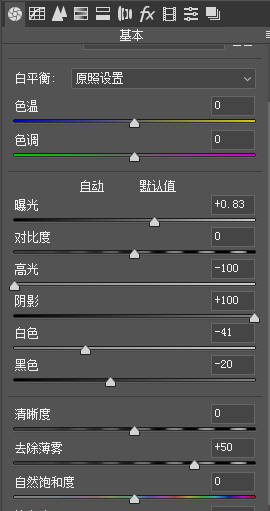
调整后:

下面实现后期思路2:画面暗部偏电影灰色。
选择曲线工具:将白色曲线暗部提高即可。




























